 |
Desenvolupament
de la pràctica
Construcció del
full de càlcul
-
Seleccioneu un nou full del
llibre MODUL6. Anomeneu-lo "Préstec".
-
Entreu els rètols de
la columna B en negreta i alineats a la dreta.
-
Entreu els valors numèrics
del rang C2:C4 i de la cel·la C8.
-
Entreu el caràcter %
a la cel·la D3.
-
Modifiqueu l'amplada de les
columnes A, B, C, D i E per tal que quedin, aproximadament, com es veu
a la figura.
-
Feu que el format numèric
de les cel·les C2, C3, C6, C8 i C10 sigui amb separadors de milers
i amb 2 decimals.
-
Introduïu a la cel·la
C6 la fórmula =PAGO(C3/1200;C4*12;-C2).
Amb aquesta fórmula,
a la cel·la C6 apareixerà la mensualitat que cal pagar per
tornar el capital de la cel·la C2 amb l'interès indicat en
la cel·la C3 en un temps calculat expressat en anys indicat en la
cel·la C4. El 1200 (1200 = 12 * 100) que apareix es deu als 12 mesos
de l'any i al caràcter percentual del valor de la cel·la
C3.
 Busqueu
informació sobre la funció PAGO. Busqueu
informació sobre la funció PAGO.
-
Introduïu a la cel·la
C10 la fórmula =ABS(C6-C8). D'aquesta manera coneixerem la diferència
en valor absolut entre la mensualitat calculada i el que nosaltres estaríem
disposats a pagar.
-
Desactiveu la visió de
quadrícula i doneu al full l'aspecte que té en la figura.
Utilització de Buscar
objetivo
Aneu a resoldre la pregunta
plantejada al principi fent servir un tècnica d'aproximació
que l'EXCEL anomena Buscar objetivo.
-
Seleccioneu la cel·la
C6.
-
Trieu del menú Herramientas,
l'opció Buscar objetivo... Apareix una finestra similar a
la que sortia en la pràctica anterior. En l'apartat Definir la
celda ha de sortir la cel·la seleccionada prèviament
(C6) que volem que es modifiqui.
-
Entreu a l'apartat con el
valor el número 100, que és la quantitat que podem pagar.
-
Entreu a l'apartat para cambiar
la celda la cel·la C4, que és la que contindrà
la solució del problema. Premeu Aceptar.
-
Apareix una finestra informativa
sobre la solució trobada. Premeu Aceptar.
-
Observeu la solució en
la cel·la C4. Aquests són els anys necessaris per tornar
el crèdit a un 5% d'interès anual.
-
Torneu a entrar a la cel·la
C4 el valor inicial 4 i repetiu el procés variant la quantitat disponible
per pagar cada mes.
-
Repetiu el procés fent
variar ara l'interès.
Utilització de Solver
Tornareu a resoldre el problema
anterior fent servir ara una eina diferent.
-
Introduïu els valors inicials
a les cel·les del rang C2:C4 i a la cel·la C8.
-
Accediu al menú
Herramientas
i trieu l'opció Solver... Si no apareix aquesta opció
pot ser que no estigui activada o instal·lada. Si us passa això,
seguiu les instruccions que podeu llegir prement [1
 ]. ].
-
Entreu en l'apartat Celda
objetivo la cel·la C10. Activeu l'opció Mínimo
per
al valor de la cel·la objectiu. Amb això estem indicant al
programa que volem que el contingut de la cel·la C10 (diferència
en valor absolut entre la mensualitat calculada i el nostre pressupost
mensual) sigui el més petit possible.
-
Entreu en l'apartat Cambiando
las celdas de la mateixa finestra la cel·la C4. Amb això
estem indicant que volem que calculi els anys necessaris per tornar el
préstec amb les condicions desitjades.
-
Premeu Resolver. A continuació
sortirà una pantalla en la qual ha d'estar activada l'opció
Utilizar
solución de Solver si volem que la solució trobada quedi
fixada al full. Si activem l'altra opció tornaríeu als valors
originals.
Com podeu observar, ha sortit
la mateixa solució que fent servir el mètode anterior. Tot
i així, la tècnica de Solver té alguns avantatges,
com anireu comprovant en aquesta i en pràctiques posteriors. Un
d'ells és que es conserven els paràmetres entrats en la finestra
corresponent. Anem a veure una utilitat nova d'aquesta tècnica.
-
Introduïu els valors inicials
a les cel·les del rang C2:C4 i a la cel·la C8.
-
Accediu al menú Herramientas
i trieu l'opció Solver...
Observeu com ja té
incorporats els paràmetres que havíem entrat anteriorment.
-
Premeu Agregar. El que
fareu ara serà introduir una restricció. Volem que la solució
que trobi per a la cel·la C4 sigui un nombre enter.
-
Apareix la finestra:
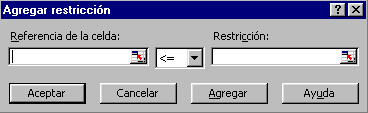
-
Introduïu a Referencia
de la celda la cel·la C4. Premeu el botó
 i trieu int.
i trieu int.
-
Premeu Aceptar. Fixeu-vos
com ha quedat fixada la restricció que hem introduït.
-
Premeu Resolver i Aceptar.
Com podeu comprovar en la solució
que ha trobat, ara surt un nombre enter d'anys (11). És clar que
no pagarem exactament 100 euros cada mes, però la diferència
entre la mensualitat calculada i el pressupost és la més
petita possible.
|